วิธีการอัพเกรดเฟิร์มแวร์ของ 4G LTE Mobile Wi-Fi จากหน้าจอและการจัดการเว็บบนโทรศัพท์ (โลโก้ใหม่)?
วิธีการอัพเกรดเฟิร์มแวร์ของ 4G LTE Mobile Wi-Fi จากหน้าจอและการจัดการเว็บบนโทรศัพท์ (โลโก้ใหม่)?
TP-Link ทุ่มเทเพื่อปรับปรุงคุณสมบัติของผลิตภัณฑ์เพื่อยกระดับประสบการณ์เครือข่ายของคุณ เราจะแจ้งให้คุณทราบผ่านหน้าจอและหน้าการจัดการเว็บหากมีเฟิร์มแวร์อัพเดตใหม่สำหรับ Mobile Wi-Fi ของคุณ นอกจากนี้เฟิร์มแวร์ล่าสุดจะเปิดตัวที่เว็บไซต์ทางการของ TP-Link คุณสามารถดาวน์โหลดได้จากหน้าสนับสนุนของเว็บไซต์ของเราwww.tp-link.comฟรี
ทำตามขั้นตอนด้านล่างนี่คือการสาธิต M7350:
บันทึก:
1. ตรวจสอบให้แน่ใจว่าไฟล์เฟิร์มแวร์ล่าสุดนั้นตรงกับเวอร์ชั่นฮาร์ดแวร์ (ดังแสดงในส่วนดาวน์โหลดของหน้าSupport)
2. ตรวจสอบให้แน่ใจว่าคุณมีการเชื่อมต่อสัญญาณที่เสถียรระหว่าง Mobile Wi-Fi และคอมพิวเตอร์ของคุณ
3. อย่าปิด Mobile Wi-Fi ในระหว่างการอัพเดตเฟิร์มแวร์และตรวจสอบว่ามันมีพลังงานเพียงพอ
ในการอัพเดตเฟิร์มแวร์บนหน้าจอ:
สำหรับรุ่นเช่น M7300 ไม่รองรับการอัพเดตเฟิร์มแวร์ผ่านหน้าจอโปรดอ้างอิงส่วนที่สองเพื่ออัปเดตผ่านหน้าเว็บ
1. กด  (ปุ่มเปิด / ปิด) เพื่ออัปเดต Mobile Wi-Fi เมื่อหน้าจอต่อไปนี้ปรากฏขึ้น
(ปุ่มเปิด / ปิด) เพื่ออัปเดต Mobile Wi-Fi เมื่อหน้าจอต่อไปนี้ปรากฏขึ้น

2. รอสักครู่เพื่ออัปเดตและรีบูต
ในการอัพเดตเฟิร์มแวร์ในพื้นที่:
1. ดาวน์โหลดไฟล์เฟิร์มแวล่าสุดสำหรับมือถือ Wi-Fi จากเว็บไซต์ของเราwww.tp-link.com
หมายเหตุ:เฟิร์มแวร์เป็นไฟล์ซิป ดับเบิลคลิกเพื่อเปิดไฟล์ซิปและคุณจะพบไฟล์ PDF สองไฟล์และไฟล์ zip อื่น (ชื่อไฟล์แสดง Build xxxxxx) ซึ่งเป็นสิ่งที่เราต้องการในขั้นตอนที่ 4 โปรดย้ายหรือคัดลอกไฟล์ zip (Build xxxxxx) ไปที่ โฟลเดอร์เดียวกันหรือไว้ที่อื่น


2. โปรดอ้างอิงถึงวิธีการลงชื่อเข้าใช้อินเทอร์เฟซการจัดการของ 4G LTE Mobile Wi-Fi? (โลโก้ใหม่)
3. ไปที่ขั้นสูง (Advance) > อุปกรณ์ (Device) > Firmware Update
4. เลือกอัปเดต ผ่านเซิร์ฟเวอร์ภายใน (Update via the local server) คลิกเรียกดู (Browse) แล้วเลือกไฟล์ซิป (สร้าง xxxxxx) ของ M7350 จากนั้นคลิก Update
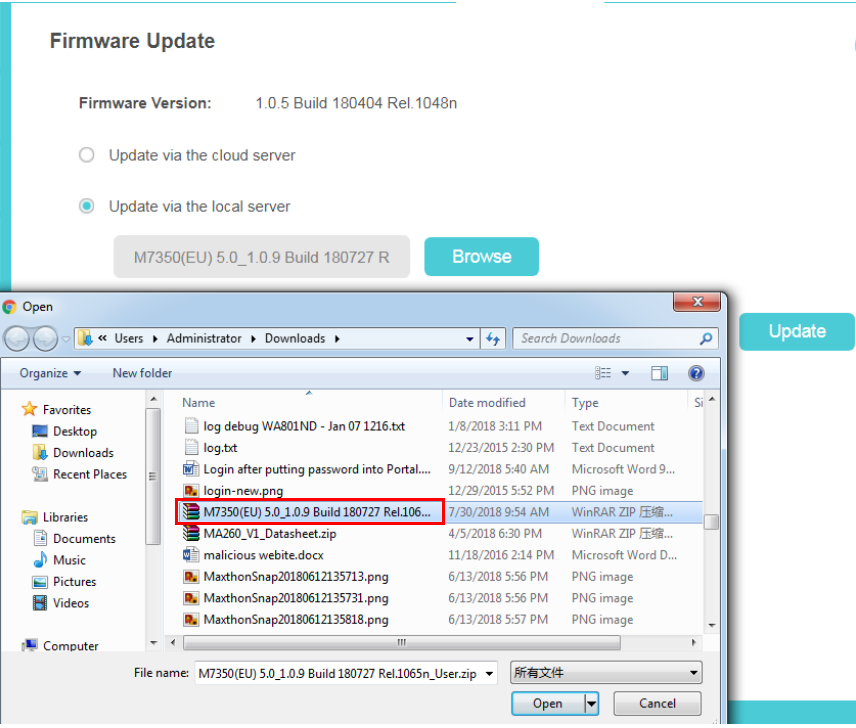
5. รอสักครู่เพื่ออัปเดตและรีบูต
ในการอัพเดตเฟิร์มแวร์ออนไลน์:
1. โปรดอ้างอิงถึงวิธีการลงชื่อเข้าใช้อินเทอร์เฟซการจัดการของ 4G LTE Mobile Wi-Fi? (โลโก้ใหม่)
2. ไปที่ขั้นสูง (Advance) > อุปกรณ์ (Device)> Firmware Update
3. คลิก Update

4. รอสักครู่เพื่ออัปเดตและรีบูต
คำถามที่พบบ่อยนี้มีประโยชน์หรือไม่?
ความคิดเห็นของคุณช่วยปรับปรุงเว็บไซต์นี้


